Benachrichtigungen über Preissenkungen warnen Ihre Kunden, wenn die Marke den Preis eines Produkts senkt. Dazu gehören die Benachrichtigung Ihrer Kunden über Rabattkampagnen, Jahresverkäufe und vieles mehr.

Benachrichtigungen über Preissenkungen können wichtig sein, um die Kunden zurückzubringen, die Markentreue zu erhöhen, das Engagement zu steigern und den Umsatz zu steigern. In diesem Tutorial erfahren Sie, warum und wie Sie Ihre Verbraucher über einen Preisverfall informieren können.
Warum sollten Sie Preissenkungsbenachrichtigungen aktivieren?
Zwar gibt es viele Vorteile, die Sie bewerten können, wenn Sie Ihre Kunden über alles informieren, geschweige denn über einen Preisverfall, aber hier erkläre ich Ihnen, wie Sie Ihren Umsatz steigern, verlorene Kunden wieder einbinden und den Verkehr in Ihr Geschäft lenken können.
1. Steigern Sie Ihren Umsatz
Zusammen mit der Warnung muss Ihr Angebot ausreichend fesselnd sein. Wenn ein Kunde eine Benachrichtigung erhält und es schafft, auf Ihrer Website vorbeizuschauen, ist es Ihr Angebot, das ihn zum Kauf überredet.
Erstellen Sie erstaunliche Websites
Mit dem besten kostenlosen Seite Builder Elementor
Jetzt anfangen2. Verlieren Sie verlorene Kunden erneut
Wenn Kunden, die Ihr Geschäft möglicherweise vergessen haben, über einen Preisverfall informiert werden, möchten sie möglicherweise wieder auf Ihre Website zurückkehren und einige Produkte durchsuchen. Es wird Ihnen helfen, sie wieder auf Ihre Website zu bringen und sie festzuhalten.
3. Fahren Sie mehr Verkehr
Einige der Käufer suchen nach ermäßigten Preisen und Verkäufen. Es müssen Besucher Ihres Geschäfts auf Preissenkungen warten. Wenn sie eine Benachrichtigung erhalten, können sie schnell zu Ihrer Website gehen und einen Kauf tätigen, wenn dies für sie geeignet ist.
So aktivieren Sie Preissenkungsbenachrichtigungen
Nachdem Sie genügend Kenntnisse darüber haben, warum Sie Ihre Kunden über einen Preisverfall informieren sollten, können Sie fortfahren und verstehen, wie Sie dies tun können.
Gepäck
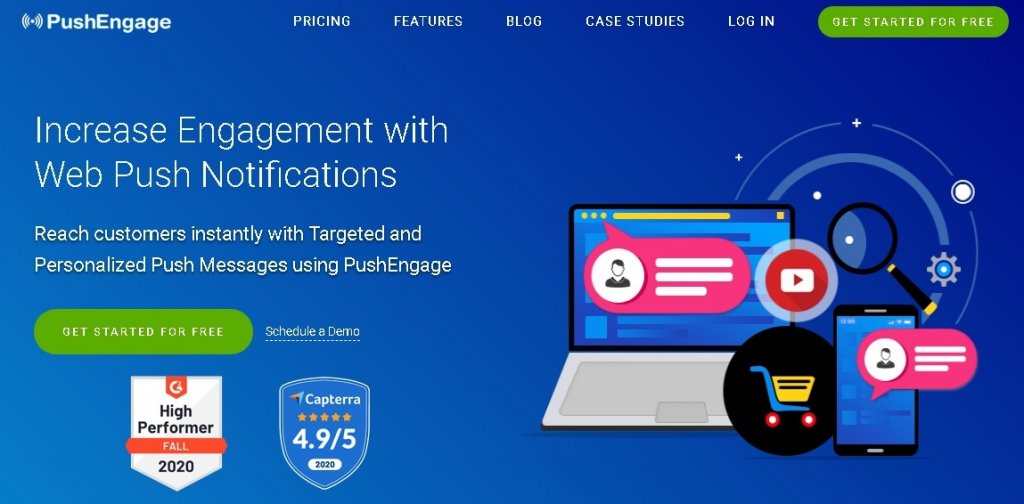
PushEngage ist das beliebteste WordPress-Plugin für Push-Benachrichtigungen, mit dem Sie Web-Push-Benachrichtigungen erstellen können, die im Browser des Benutzers angezeigt werden, und diese wieder auf Ihre Website bringen können.
Für dieses Tutorial benötigen Sie die Premium-Version dieses Plugins, um auf die Price Drop Alert-Funktion zugreifen zu können, indem Sie sich für die Unternehmensplan anmelden.
Zunächst müssen Sie auf dem Engage drücken ein Konto für den Premium-Plan erstellen, um auf die Benachrichtigung über Preissenkungen zugreifen zu können.
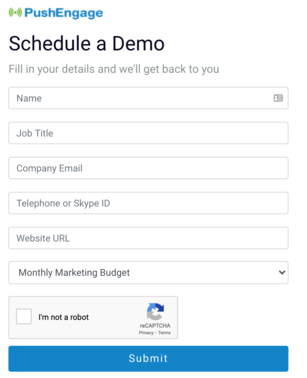
Nachdem Sie Ihr Konto erfolgreich erstellt haben, können Sie mit der Erstellung einer Warnung beginnen.
Melden Sie sich bei Ihrem Push Engage-Konto an und wählen Sie im Dashboard in der Dropdown-Liste "Automatisierung" die Option "Preissenkung / Bestandswarnung" aus.
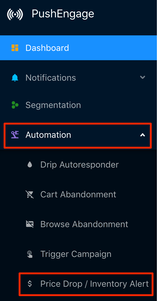
Klicken Sie auf der Seite auf die Schaltfläche Preissenkung / Bestandswarnung erstellen.
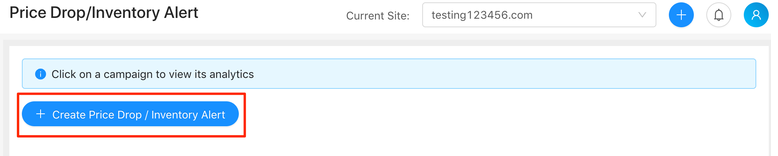
Als Nächstes müssen Sie die Details Ihrer Push-Benachrichtigung hinzufügen.
Der Ablauf der Kampagne wird standardmäßig auf 30 Tage festgelegt. Sie können es zwar auf die Anzahl der Tage ändern, an denen der Preisverfall anhalten soll.
Tägliches Limit auslösen bezieht sich auf die Anzahl der Benachrichtigungen, die Ihre Benutzer an einem Tag erhalten.
Das wöchentliche Triggerlimit bezieht sich auf die Anzahl der Benachrichtigungen, die Ihre Benutzer in einer Woche erhalten.
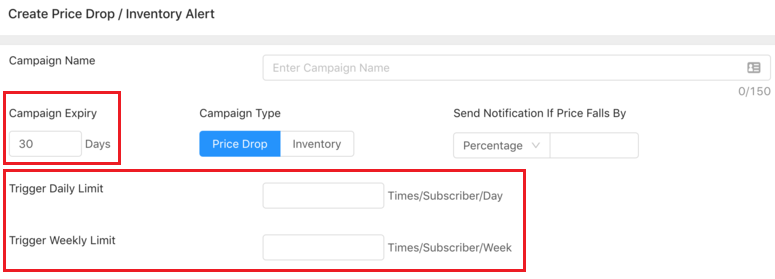
Benachrichtigung senden, wenn der Preis sinkt Bezieht sich auf den Prozentsatz oder den Absolutwert, zu dem die Benutzer benachrichtigt werden.
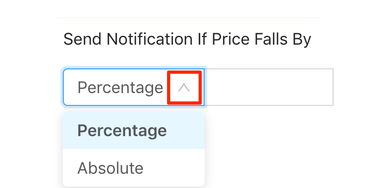
Als Nächstes richten Sie den UTM-Parameter ein, der für die Verfolgung der Leistung Ihrer Preissenkungskampagne unerlässlich ist. Diese Tags werden Ihrer URL hinzugefügt.
Diese Tags werden in Google Analytics integriert, um die Leistung zu bewerten, wenn der Nutzer auf die URL klickt. Diese Funktion kann auch deaktiviert werden, wenn Sie das Kontrollkästchen UTM-Parameter hinzufügen deaktivieren.
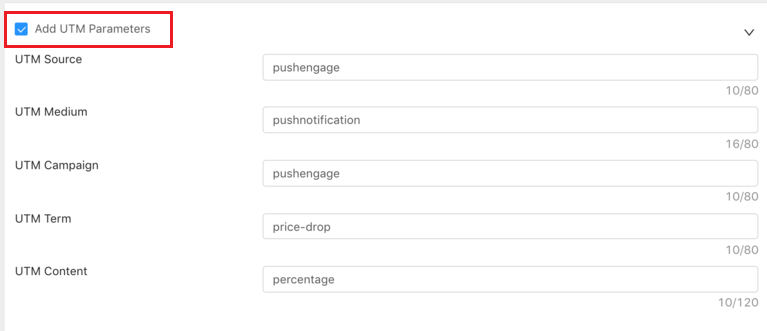
Als Nächstes können Sie die Anzeigedetails für Ihre Web-Push-Benachrichtigungen hinzufügen, z. B. Benachrichtigungstitel, Nachricht, URL, Bild und Ablauf der Kampagne.
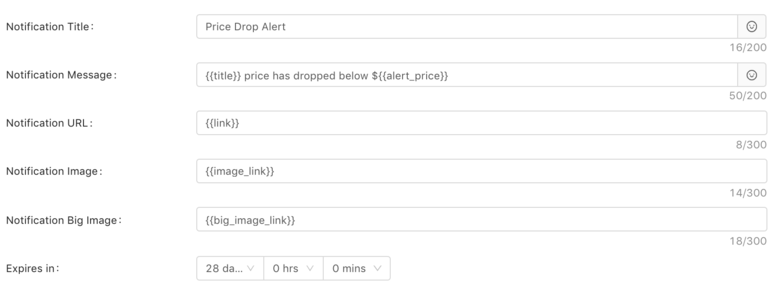
Sie können auch auswählen, ob Sie die Push-Benachrichtigung sofort anzeigen möchten, wenn sich der Benutzer anmeldet, oder nach einer bestimmten Zeit.
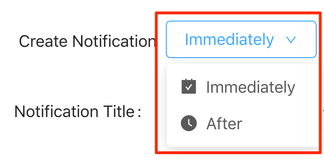
Wenn Sie Nach wählen, werden Sie angewiesen, die Zeit für Ihre Web-Push-Benachrichtigungen festzulegen.

Wenn Sie mit allen Einstellungen fertig sind, müssen Sie unten auf die Schaltfläche Ihr Code klicken, um den Code zu Ihrer Website hinzuzufügen.
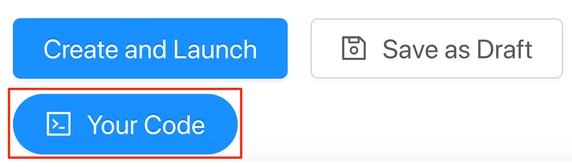
Es wird ein Popup mit einem Code angezeigt, mit dem Sie die Benachrichtigung auf Ihrer Website aktivieren. Klicken Sie oben rechts auf die Schaltfläche Kopieren.
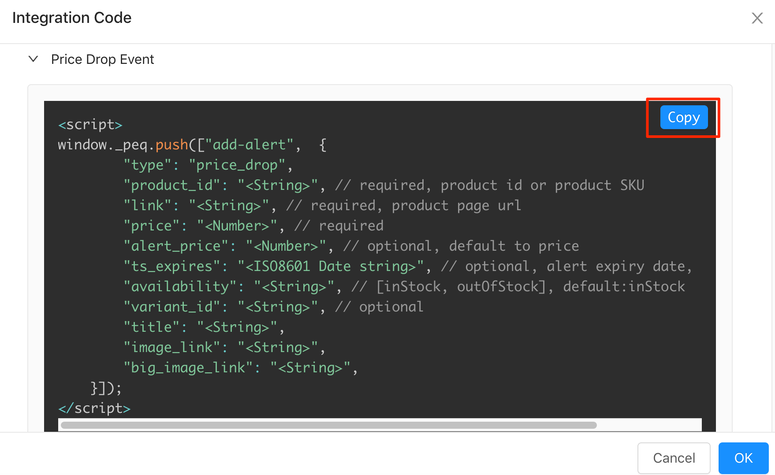
Klicken Sie auf die Schaltfläche Erstellen und starten, um Ihre Kampagne zu starten.

Ihre Kampagne ist jetzt live und Sie müssen sie von Zeit zu Zeit überwachen, um festzustellen, ob alles reibungslos funktioniert.
Sie können Ihre Kampagne überwachen, indem Sie einfach auf den Namen der Kampagne klicken und deren Analyse anzeigen.

Sie können die Analysen wie Anzahl der Aufrufe, Anzahl der Klicks, Umsatz und mehr lesen.
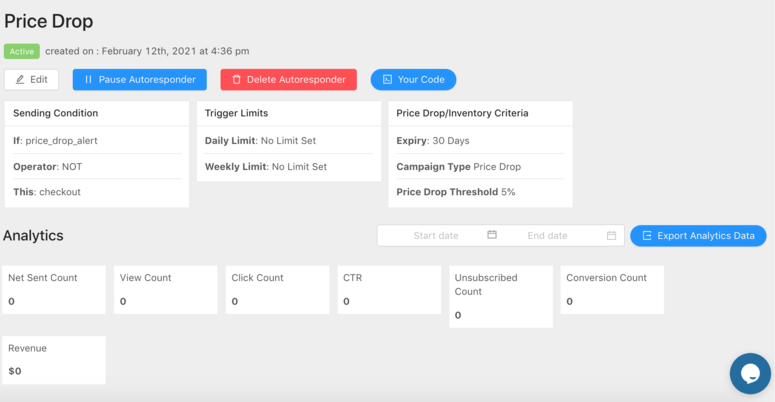
Und das ist so ziemlich alles, was Sie tun müssen, um eine Preissenkungsbenachrichtigungskampagne erfolgreich zu starten.
Das war's für dieses Tutorial. Wir hoffen, dass Ihnen dieses Tutorial gefallen hat und wir freuen uns, mehr zu lesen. Besuchen Sie uns auf Facebook und Twitter, um unsere Beiträge nie zu verpassen.




